Posting ini menampilkan solusi untuk diperbaiki Kode Kesalahan Pelopor CoD 0xc0000005 di PC. Call of Duty Vanguard adalah game menembak orang pertama yang dikembangkan oleh Sledgehammer Games dan diterbitkan oleh Activision. Itu diatur dalam Perang Dunia 2 dan menawarkan mode pemain tunggal dan multipemain. Namun baru-baru ini, beberapa pengguna mengeluh tentang kode kesalahan 0xc0000005 saat bermain game.

Perbaiki Kode Kesalahan Vanguard CoD 0xc0000005 di PC
Untuk memperbaiki Kode Kesalahan Pelopor CoD 0xc0000005 , di komputer Windows 11/10 Anda, ikuti saran berikut:
- Periksa Kompatibilitas Sistem
- Pindai File Game
- Jalankan CoD Vanguard sebagai Admin
- Perbarui Driver Grafik
- Hapus folder Player
- Nonaktifkan Hamparan
- Pecahkan masalah CoD Vanguard dalam Clean Boot Mode
- Instal ulang game
Sekarang mari kita lihat ini secara detail.
Outlook custom email
1] Periksa Kompatibilitas Sistem
Sebelum memulai dengan berbagai metode pemecahan masalah, periksa apakah komputer Anda memenuhi persyaratan untuk menjalankan game. Kemungkinan PC Anda tidak memenuhi persyaratan yang disarankan untuk menjalankan COD Vanguard. Persyaratan yang disarankan adalah:
- ANDA: Jendela 10 64 Bit (pembaruan terbaru) atau Windows 11 64 Bit (pembaruan terbaru)
- Prosesor: Intel Core i5-2500k atau AMD Ryzen 5 1600X
- Penyimpanan: RAM 12 GB
- Grafik: NVIDIA GeForce GTX 1060 atau AMD Radeon RX 580
- DirectX: Versi 12
- Jaringan: Koneksi internet broadband
- Penyimpanan: 177 GB ruang yang tersedia
2] Pindai File Game
File game dapat rusak karena bug atau pembaruan terkini. Ini juga bisa menjadi alasan mengapa masalah ini mengganggu Anda. Untuk memperbaikinya, Verifikasi file game di Steam dan pindai file game di klien Battle.net.
Di Uap
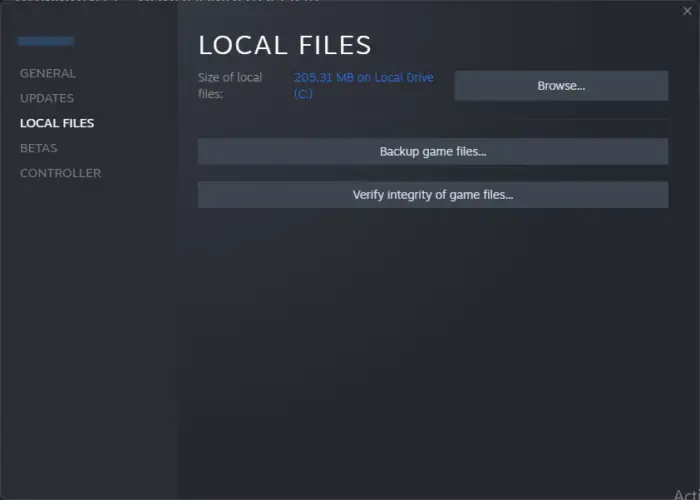
- Membuka Uap dan klik Perpustakaan .
- Klik kanan Panggilan Tugas Vanguard.exe dari daftar.
- Pilih Properti > File Lokal
- Kemudian klik Verifikasi Integritas File Game .
Di Battle.net
- Luncurkan Battle.net klien dan klik Pelopor Panggilan Tugas .
- Klik pada Gigi ikon dan pilih Pindai dan perbaiki .
- Sekarang klik Mulai Pindai dan tunggu hingga proses selesai.
- Tutup peluncur Battle.net, restart PC Anda setelah selesai dan lihat apakah kode kesalahan 0xc0000005 sudah diperbaiki.
3] Jalankan CoD Vanguard sebagai Admin
Menjalankan game sebagai administrator memastikan kode kesalahan 0xc0000005 tidak terjadi karena kurangnya izin. Untuk melakukannya, tahan CTRL+SHIFT dan kemudian klik ikon permainan. Program akan diluncurkan sebagai administrator.
4] Perbarui Driver Grafik
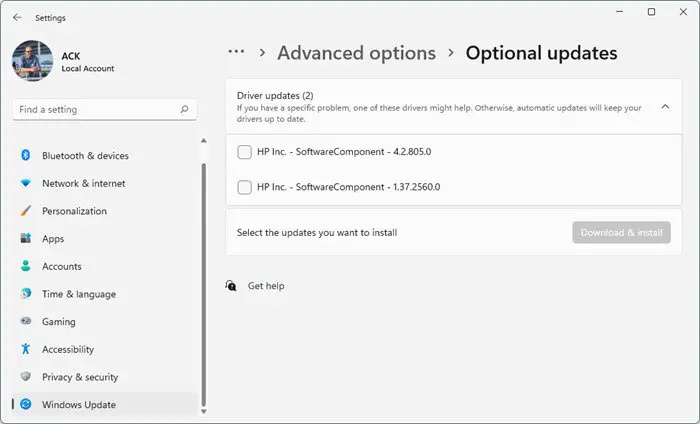
Driver grafis yang kedaluwarsa atau rusak juga dapat menjadi penyebab mengapa kode kesalahan 0xc0000005 terjadi di Call of Duty Vanguard. Perbarui driver Grafik perangkat Anda dan periksa apakah masalah sudah diperbaiki. Inilah cara Anda melakukannya:
- Membuka Pengaturan dan arahkan ke Pembaruan & Keamanan > Pembaruan Windows .
- Tepat di bawahnya, cari tautan yang dapat diklik— Lihat pembaruan opsional .
- Di bawah Pembaruan Driver, daftar pembaruan akan tersedia, yang dapat Anda pilih untuk dipasang jika Anda menghadapi masalah secara manual.
Anda juga bisa menggunakan perangkat lunak Pembaruan Driver gratis atau alat seperti Pembaruan NV , Deteksi Otomatis Driver AMD , Utilitas Pembaruan Driver Intel atau Utilitas Pembaruan Dell untuk memperbarui driver perangkat Anda.
5] Hapus folder Pemain
Folder Players di folder instalasi game menyimpan data khusus pemain, seperti file game tersimpan, konfigurasi game, atau profil pemain. Menghapus folder ini dapat membantu memperbaiki kode kesalahan 0xc0000005. Begini caranya:
- tekan Tombol Windows + E untuk membuka Manajer File .
- Klik Dokumen di panel kiri dan membuka Pelopor Panggilan Tugas map.
- Cari untuk Pemain folder, klik kanan padanya, dan pilih Menghapus .
- Restart PC Anda, luncurkan CoD Vanguard, dan lihat apakah kesalahan sudah diperbaiki.
6] Nonaktifkan Hamparan
Nvidia dan Steam overlay memungkinkan pengguna untuk mengakses berbagai alat dan fitur saat dalam game. Ini termasuk metrik kinerja, mengambil tangkapan layar, dll. Menonaktifkan fitur ini dapat membantu memperbaiki kesalahan dengan Call of Duty Vanguard. Inilah cara Anda dapat menonaktifkan overlay Uap Dan Pengalaman GeForce .
7] Pecahkan masalah CoD Vanguard dalam Mode Boot Bersih
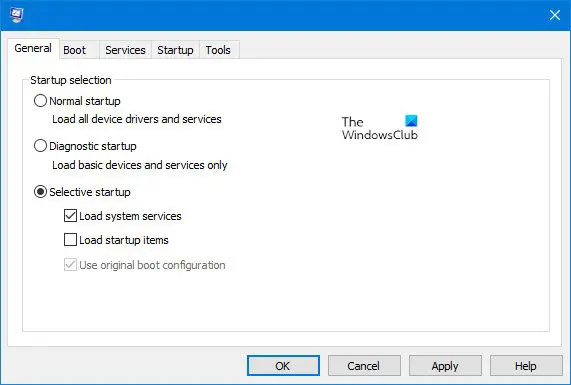
Interupsi karena aplikasi pihak ketiga dapat menyebabkan kode kesalahan 0xc0000005 terjadi saat memainkan Call of Duty Vanguard. Lakukan Boot Bersih PC Anda untuk membatasi semua aplikasi pihak ketiga.
Jika kesalahan tidak muncul di Clean Boot State, Anda mungkin perlu mengaktifkan satu demi satu proses secara manual dan melihat siapa pelakunya. Setelah Anda mengidentifikasinya, nonaktifkan atau hapus instalan perangkat lunak.
8] Instal ulang game
Jika tidak ada solusi yang disebutkan di atas yang dapat membantu Anda, file inti game mungkin rusak. Untuk memperbaikinya, hapus semua file COD Vanguard dari sistem Anda, unduh file pengaturan terbaru dari situs web resmi, lalu instal ulang.
Membaca: COD Vanguard Error DUHOK – LESTER, Koneksi Gagal: Pembaruan diperlukan
Semoga membantu.
Apa itu Kode Pengecualian COD 0xc0000005?
Kode kesalahan 0xc0000005 di Call of Duty menunjukkan pelanggaran akses memori. Ini biasanya terjadi karena file game rusak, driver kedaluwarsa, RAM rusak, dll. Untuk memperbaikinya, jalankan game sebagai admin dan nonaktifkan overlay.
Bagaimana cara memperbaiki kode kesalahan Windows 0xc0000005?
Untuk memperbaiki kode kesalahan Windows 0xc0000005, perbarui driver grafis perangkat Anda dan jalankan aplikasi menghadapi kesalahan dalam mode boot bersih. Jika itu tidak membantu, periksa kerusakan perangkat keras perangkat Anda dan lakukan pemindaian sistem.















